
В этой статье расскажем про несколько простых способов скачать музыку на телефон. Для некоторых из них понадобится ПК или ноутбук, а другие не предусматривают использование сторонних устройств. Все способы простые и подойдут неопытным пользователям.
Как скачать музыку через USB-кабель
Закачка музыки через USB-кабель – это самый простой и быстрый способ загрузить сразу много аудиофайлов на телефон. Вам понадобится USB-кабель, лучше комплектный – тот, который используется для зарядки смартфона, а также компьютер.
Чтобы загрузить музыку на телефон, подключите смартфон к ПК с помощью USB-кабеля. Вы увидите, что смартфон начал заряжаться и определился компьютером. Если ПК сразу не предлагает открыть папку для просмотра файлов, то откройте «Компьютер» и вы увидите смартфон в списке подключенных устройств. Если смартфон используется вместе с картой памяти, то, скорее всего, она определится как отдельный носитель.
Как на телефон ЗАГРУЗИТЬ или СКАЧАТЬ Музыку ● Смартфон ANDROID/АНДРОИД
Теперь откройте папку в памяти смартфона (или на SD-карте), в которую вы хотели бы загрузить музыку и скопируйте туда аудиофайлы или папку с аудиофайлами. После завершения процесса, отключите смартфон от ПК.
Музыка скопирована на ваше устройство. Осталось только открыть любимый плеер и наслаждаться любимыми треками.
Как скачать музыку через Bluetooth
Этот способ удобен, если вам нужно скачать одну или пару песен с другого устройства Android или с ПК, оснащенного модулем Bluetooth.
- Активируйте Bluetooth на смартфоне и устройстве, с которого будет передаваться музыка.
- Выполните сопряжение: в настройках Bluetooth найдите другое устройство, нажмите на него и выберите «Сопряжение». Если Bluetooth не определяет другой смартфон, то в настройках Bluetooth этого устройства выберите «Включить видимость для других устройств».
- Найдите аудиофайл, который хотите передать, нажмите на соответствующую кнопку в верхней (иногда нижней) части экрана и затем «Bluetooth».
- В списке подключенных устройств нажмите на смартфон, на который нужно передать файл и разрешите на нем прием файла.
После завершения процесса, разорвите соединение между устройствами. Аудиофайлы сохранены в памяти вашего смартфона.
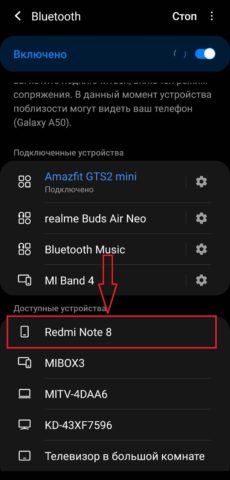
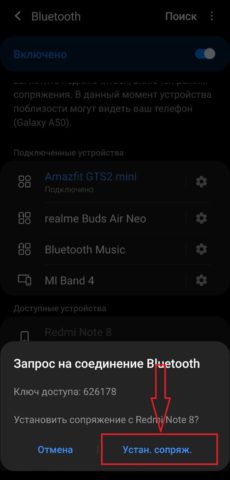
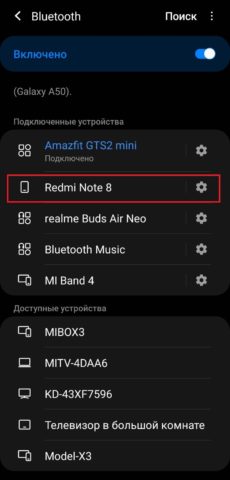
Передача музыки с помощью карты памяти
Если вы используете смартфон в паре с картой памяти, то музыку можно скопировать на нее, не подключая смартфон к ПК. Для этого вам понадобится кард ридер — устройство, подсоединяемое к ПК или ноутбуку через USB-порт, в которое можно вставить карту памяти.
Как слушать музыку на телефоне Samsung и где в нем находится музыка?
Извлеките карту из смартфона, вставьте ее в кард ридер, подсоедините его к ПК и скопируйте музыку на карту (карта определится, как съемный носитель).
Как скачать музыку из облачного хранилища
Скачать музыку на смартфон можно и без использования других устройств. Просто загрузите ее с ПК в облачное хранилище, например, Google Drive, One Drive, Drop Box, Яндекс.Диск, Mega или другое и зайдите в свой аккаунт хранилища со смартфона. Найдите загруженные аудиофайлы и скачайте их на смартфон.
Как загрузить музыку из Интернета
Скачать аудиофайл можно просто из Интернета. Для этого нужно, чтобы смартфон был подключен к Сети.
- В поисковой строке браузера введите запрос «Скачать музыку» или название композиции, которую вы хотите загрузить. Запрос можно конкретизировать, указав желаемый битрейт аудиофайла.
- Просмотрите результаты поиска и откройте сайт, наиболее удовлетворяющий ваши пожелания.
- Если ресурс бесплатный, то выберите файл и нажмите «Скачать». Некоторые сайты просят регистрацию или оформление платной подписки.
Обратите внимание: скачивание из Интернета является наиболее небезопасным способом загрузки файлов. Рекомендуем пользоваться им с большой осторожностью. Не загружайте файлы с непроверенных ресурсов, если на сайте большое количество всплывающей рекламы или ваш антивирус выдает предупреждение. Скачивание файлов из Сети может привести к загрузке на устройство вируса!
Подробно о том, как проверить телефон на вирусы и какие признаки заражения устройства вредоносным ПО можно почитать здесь.
Как слушать музыку через потоковые онлайн-сервисы и сторонние приложения
Музыку можно скачивать или слушать через потоковые сервисы. Для этого нужно, чтобы смартфон был подключен к Интернету.
Выберите один из сервисов, например, Spotify, YouTube Music, Deezer или другой, оформите подписку и можно наслаждаться музыкой.
Как скачать музыку с помощью сторонних приложений
Play Маркет предлагает огромное количество сторонних приложений, позволяющих прослушивать или скачивать музыку. Пользоваться такими приложениями легко и быстро, вам понадобится только подключение к Интернету.
Про лучшие приложения для скачивания музыки можно читать здесь.





(2 оценок, среднее: 5,00 из 5, вы уже поставили оценку)
Нина Арман
В свободное время читаю и учусь. Мое хобби – это редактирование книг самых различных жанров. Легко нахожу общий язык с самыми разными людьми. Увлечена техникой и гаджетами.
Источник: droidbug.com
Скачиваем музыку на Android

Современный смартфон или планшет на Android можно использовать в качестве портативного медиаплеера. Однако по умолчанию на нём могут быть только несколько рингтонов. Как же загрузить туда музыку?
Доступные способы загрузки музыки на Android
Для загрузки музыки на смартфон Android вы можете использовать сторонние приложения, скачать её с веб-сайтов или перекинуть уже скачанные песни с компьютера. Если для загрузки музыки вы будете использовать сайты или сторонние приложения, то обязательно проверьте их репутацию (прочитайте отзывы). Некоторые сайты, где вы можете скачать бесплатно музыку иногда вместе с ней могут загрузить на ваш смартфон нежелательное ПО.
Способ 1: Веб-сайты
В этом случае процесс скачивания не отличается от аналогичного, но через компьютер. Инструкция выглядит следующим образом:
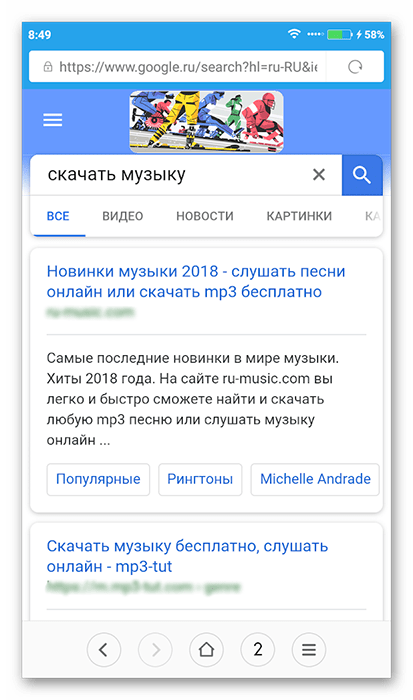
- Откройте любой веб-браузер, установленный на телефоне.
- В поисковой строке введите запрос «скачать музыку». Можно к нему добавить название песни/исполнителя/альбома, либо слово «бесплатно».
- В результатах поиска перейдите на один из сайтов, предлагающий скачать с него музыку.
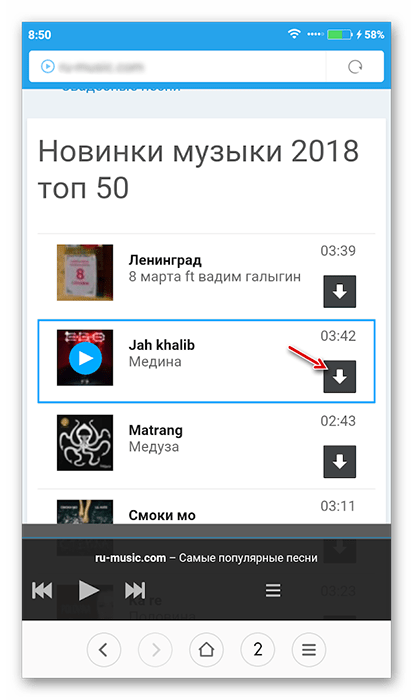
Предупреждение! Если на сайте, где вы скачиваете музыку бесплатно, слишком много рекламы и всплывающих окон, то не советуем с него ничего загружать. Это может быть чревато занесением на устройство вируса.
Способ 2: Копирование с компьютера
Если у вас есть какая-либо музыка на компьютере, которую вы хотели бы перекинуть на Android-устройство, вы можете просто перебросить её. Для этого нужно соединить компьютер и устройство при помощи USB или Bluetooth.
После успешного подключения воспользуйтесь этой инструкцией (рассмотрена на примере подключения через USB):
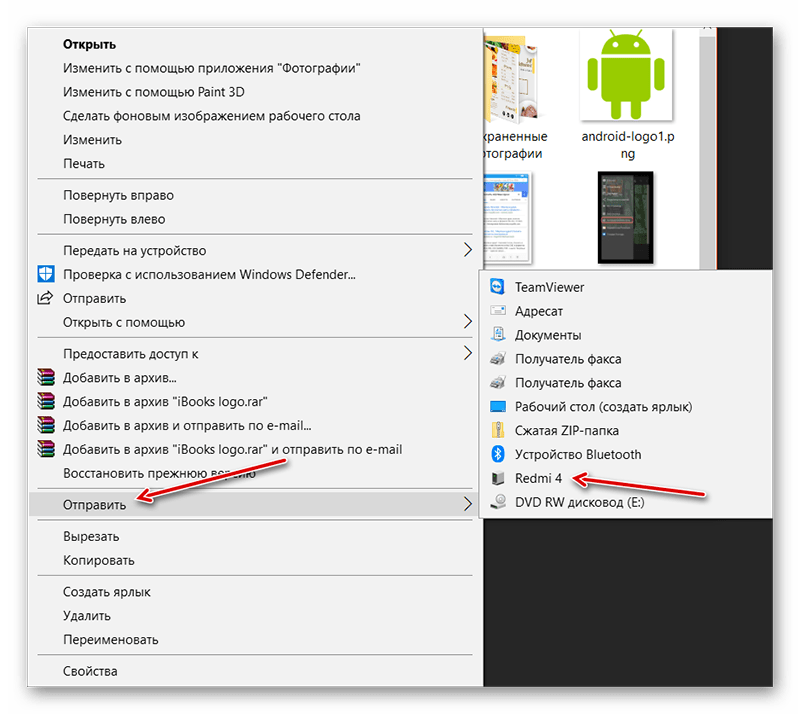
- На компьютере перейдите в папку, где у вас сохранена нужная музыка.
- Нажмите правой кнопкой мыши по нужному файлу. Вы можете выделить несколько файлов. Для этого зажмите Ctrl и выделяйте нужные файлы при помощи левой кнопки мыши. Если вам нужно перекинуть всю папку с музыкой, то выделите её полностью.
- При нажатии на выделенные элементы правой кнопкой мыши у вас должно всплыть контекстное меню, где нужно выбрать «Отправить».
- Появится ещё одно подменю, где среди всех вариантов нужно кликнуть по названию вашего Android-устройства.
- Если этот способ не сработал и вашего устройства в списке не оказалось, тогда выделенные элементы просто перенесите на девайс. При условии, что он подключён, у вас должна быть его иконка в левой части «Проводника». Перенесите файлы на неё.
- Компьютер может запросить подтверждения. Подтвердите.
Способ 3: Копирование через Bluetooth
Если нужные вам данные находятся на другом Android-устройстве и соединить их при помощи USB нет возможности, можно воспользоваться Bluetooth-модулем. Инструкция к этому способу выглядит следующим образом:
- Включите Bluetooth на обоих устройствах. На Android блютуз можно включить, сдвинув вниз шторку с настройками и нажав там по нужному элементу. Это также можно сделать через «Настройки».
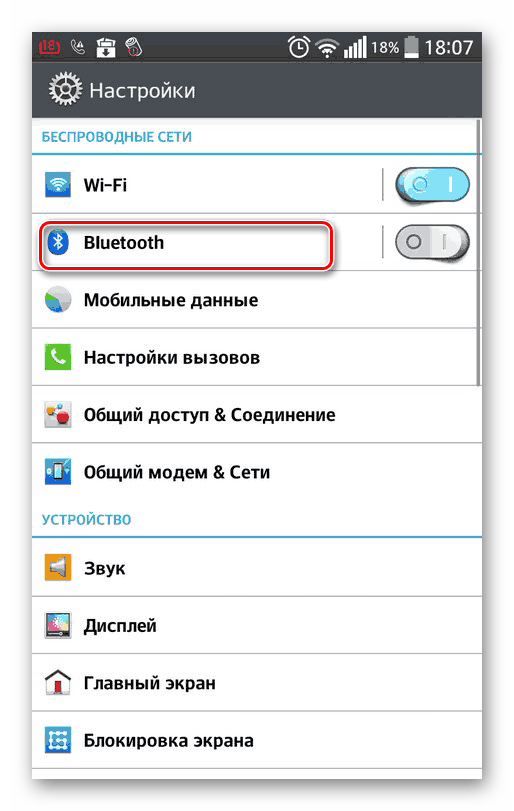
- На некоторых устройствах помимо самого Bluetooth нужно включить его видимость для других устройств. Для этого откройте «Настройки» и перейдите в пункт Bluetooth.
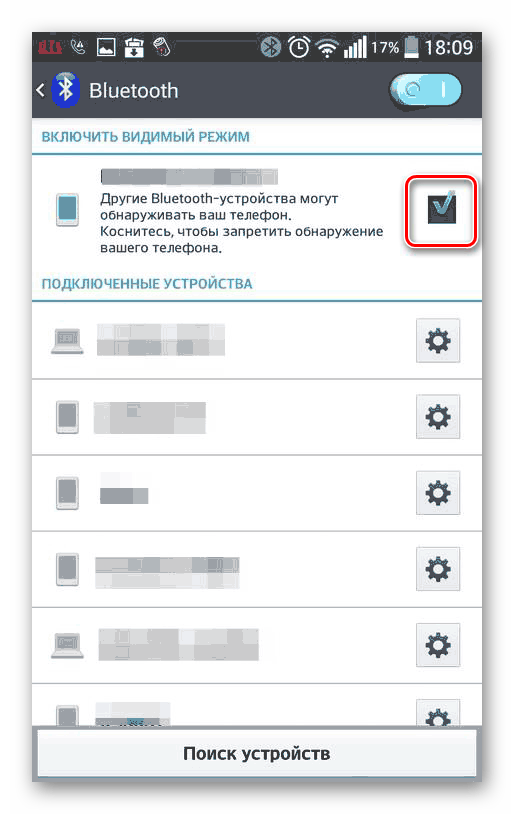
- В разделе отобразится название вашего устройства. Нажмите на него и выберите пункт «Включить видимость для других устройств».
- Аналогично предыдущему шагу сделайте всё и на втором аппарате.
- В нижней части доступных для подключения устройств должен появиться второй девайс. Нажмите на него и выберите пункт «Сопряжение», либо «Подключение».На некоторых моделях подключение нужно выполнять уже при передаче данных.
- Найдите на устройстве песню, которую хотите передать. В зависимости от версии Android, вам нужно будет нажать на специальную кнопку в нижней либо в верхней части.
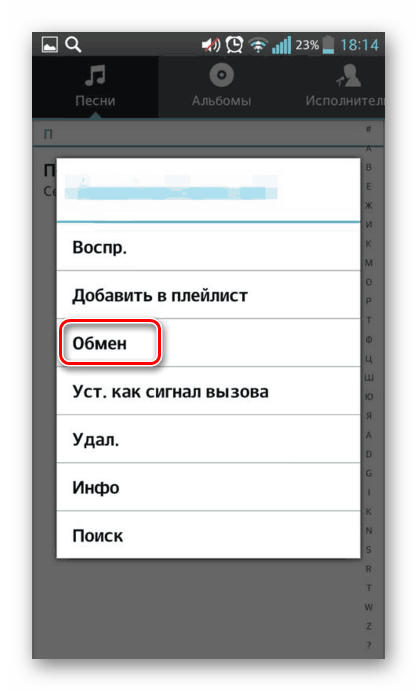
- Теперь выберите способ передачи «Bluetooth».
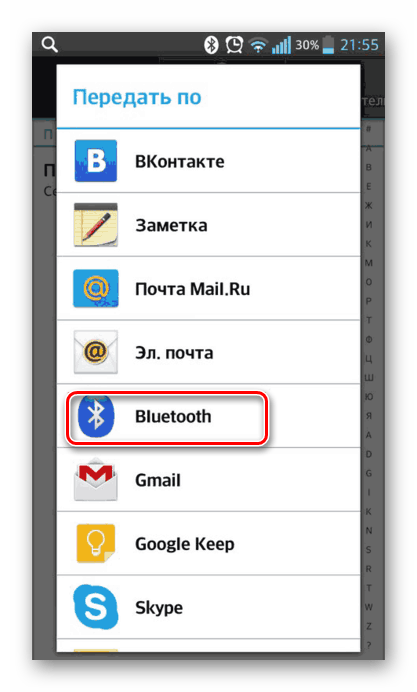
- Высветится список подключенных устройств. Нужно выбрать то, куда вы хотите отправить файл.
- На втором устройстве всплывёт специальное окно, где нужно будет дать разрешение на приём файлов.
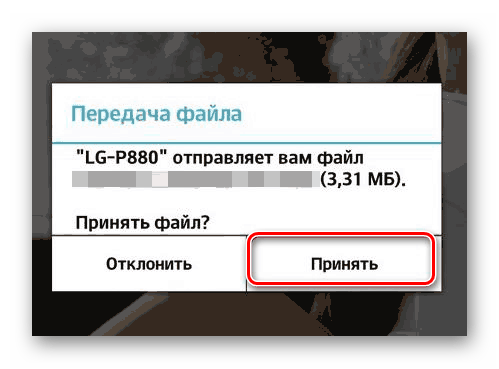
- Дождитесь окончания передачи файлов. По завершении вы можете разорвать соединение.
Этот способ можно также использовать и для передачи данных с компьютера на телефон.
Способ 4: Сторонние приложения
В Play Market есть специальные приложения, позволяющие скачивать музыку на устройство. Чаще всего они распространяются платно или потребуют от вас в будущем покупку платной подписки. Давайте рассмотрим несколько таких программ.
CROW Player
Этот аудиоменеджер позволяет скачивать музыку прямо из Вконтакте, плюс вам за это не нужно ничего платить. Однако из-за политики, которую ведёт ВК в последнее время, некоторые песни могут быть недоступны. Поскольку приложение отсутствует в Плей Маркете, ниже мы привели несколько безопасных и проверенных ссылок на сторонние сервисы, откуда можно его скачать.
Чтобы скачать музыку из ВК через это приложение, нужно воспользоваться следующей инструкцией:
- Скачайте приложение и откройте его. Для начала вам придётся войти на свою страницу в ВК. Придётся ввести логин и пароль. Вы можете доверять этому приложению, так как у него большая аудитория и куча положительных отзывов в Play Market.
- После ввода пароля и логина приложение может запросить кое-какие разрешения. Предоставьте их.
- Теперь вы вошли на свою страницу через CROW Player. Ваши аудиозаписи синхронизированы. Вы можете прослушать любую из них, добавить новые песни, воспользовавшись поиском и специальной иконкой.
- Для скачивания нужно выбрать какую-нибудь песню и поставить её на проигрывание.
- Здесь есть два варианта: вы можете сохранить песню в памяти приложения или сохранить в память телефона. В первом случае вы можете прослушивать её без интернета, но только через приложение CROW Player. Во втором случае трек просто будет скачан на телефон, и вы сможете прослушивать его через любой плеер.
- Чтобы сохранить музыку в приложении, нужно нажать на иконку троеточия и выбрать «Сохранить». Она будет автоматически в нём сохранена, если вы часто её прослушиваете.
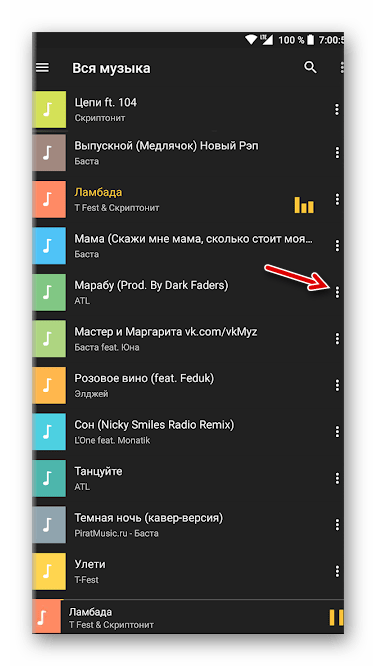
- Для сохранения на телефон или SD-карту нужно нажать на иконку в виде SD-карты, а затем выбрать папку, куда будет сохранена песня. Если таковой иконки нет, нажмите на троеточие и выберите пункт «Сохранить в память устройства».

Зайцев.нет
Здесь вы бесплатно можете скачивать и прослушивать музыку, которая сохранена на официальном сайте приложения. Любую понравившуюся песню можно скачать или сохранить в памяти приложения. Единственными минусами являются наличие рекламы и небольшой набор песен (особенно малоизвестных исполнителей).
Инструкция для этого приложения выглядит следующим образом:
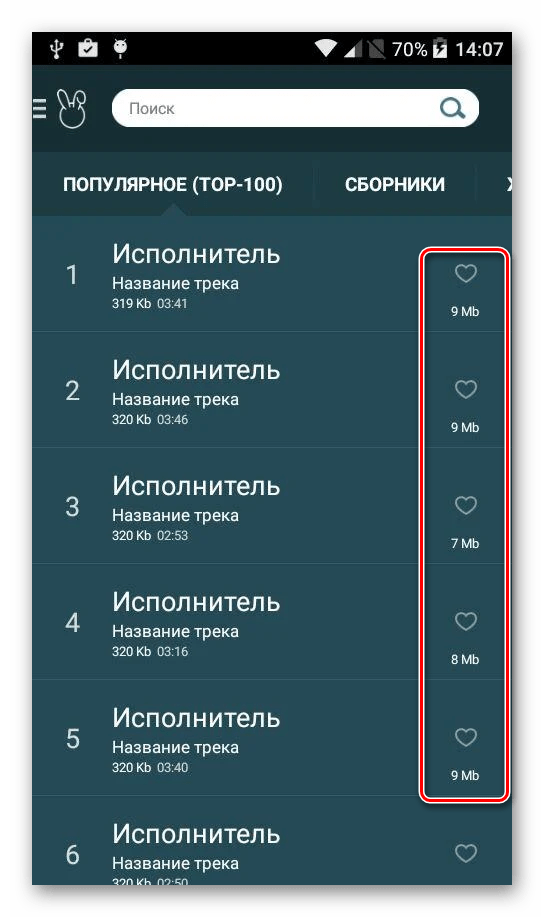
- Откройте приложение. Чтобы найти нужный трек или исполнителя, воспользуйтесь поиском в верхней части приложения.
- Включите на проигрывание ту песню, которую хотели бы скачать. Напротив названия трека нажмите на иконку сердечка. Песня будет сохранена в память приложения.
- Для сохранения трека в память устройства нужно зажать его название и выбрать пункт «Сохранить».
- Укажите папку, куда будет сохранена песня.
Яндекс Музыка
Это приложение распространяется бесплатно, но для того чтобы его использовать, придется приобрести платную подписку. Есть пробный период в один месяц, на протяжении которого вы можете пользоваться расширенным функционалом приложения полностью бесплатно. Однако даже после оплаты подписки вы сможете сохранять музыку в память устройства и прослушивать её только через это приложение. Перекидывать сохранённые песни куда-либо не получится, так как они будут в зашифрованном виде.
Давайте рассмотрим, как при помощи Яндекс Музыки можно сохранить какую-либо песню в память устройства и прослушивать её без подключения к интернету:
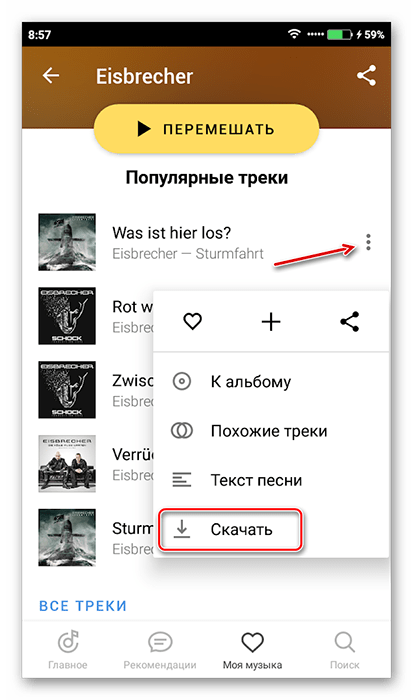
- При помощи поиска найдите интересующую вас музыку.
- Напротив названия трека нажмите на иконку троеточия.
- В выпавшем меню выберите пункт «Скачать».
В статье были рассмотрены основные способы сохранения музыки на телефон Android. Однако есть и другие приложения, позволяющие скачивать треки.
Источник: lumpics.ru
Музыка на телефон Samsung: как скопировать?
Многие владельцы телефонов Samsung не могут и дня прожить без музыки.
Примечательно, что современные модели мобильных устройств фирмы Samsung могут воспроизводить все наиболее популярные форматы аудио практически без установки дополнительных программ.
Пользователю остаётся только выбрать любимую песню и скопировать её в память телефона.
Способы загрузки музыки

- Для того, чтобы скинуть музыку, пользователю понадобятся ПК, USB-кабель и программа Samsung Kies.
- Пользователь копирует файлы на телефон при помощи Bluetooth, активировав соответствующие адаптеры самого телефона и второго устройства, с которого скидывается музыка.
- В некоторых моделях (например, Samsung Wave 525) это можно сделать простым нажатием на иконку вверху рабочего стола в панели уведомлений.
- Запустив поиск Bluetooth, и установив соединение, вводят проверочный код и выбирают понравившиеся мелодии.
- Запускают процесс копирования, а затем подтверждают согласие на то, чтобы принять файлы, в диалоговом окне, которое появляется на дисплее телефона. Дожидаются завершения процесса копирования.
- После этого музыка с ПК переносится обыкновенным копированием – с помощью USB-кабеля. При его подключении на экране устройства появляется меню, в котором следует установить USB-режим «Медиа DRM».
- Дождавшись, пока персональный компьютер идентифицирует телефон и осуществит установку нужных драйверов, выбирают отдельные треки или папки с музыкой.
- Можно также использовать режим под названием «Съёмный диск», однако в этом случае пользователю будет доступна только карта памяти устройства, и встроенной памятью он воспользоваться не сможет.
- Выбрав нужные файлы, владелец телефона переносит в папку «Sounds» карты памяти или телефона. Так или иначе, все скопированные данные должны будут отобразиться в плеере мобильного устройства.
Как осуществить синхронизацию

- Используя синхронизацию, переносят музыку из медиатеки Windows Media Player. Для этого подключают телефон к ПК с помощью USB-кабеля, устанавливают режим «Samsung Kies» или «Медиа DRM».
- На дисплее ПК появляется диалоговое окно, и пользователь выбирает «Синхронизацию файлов мультимедиа».
- Дождавшись идентификации телефона, используют ссылку для переключения устройства, и устанавливают в диалоговом окне путь для сохранения музыки – карту («Card») или телефон («Phone»).
- Нужные файлы можно переместить мышью путём обычного перетаскивания в список синхронизации. Добавить их можно также через контекстное меню.
- Схема выглядит так: «Добавить в» ? «Список синхронизации» ? «Начать синхронизацию».
- Для перемещения музыки с ПК на мобильное устройство используют программу Samsung Kies.

Сергей Семенов, 31 год Аналитик, журналист, редактор
Настоящий мобильный эксперт! Пишет простым и понятным языком полезные статьи и инструкции мобильной тематики, раздает направо и налево наиполезнейшие советы. Следит за разделом «Статьи и Лайфхаки».
Источник: mob-mobile.ru